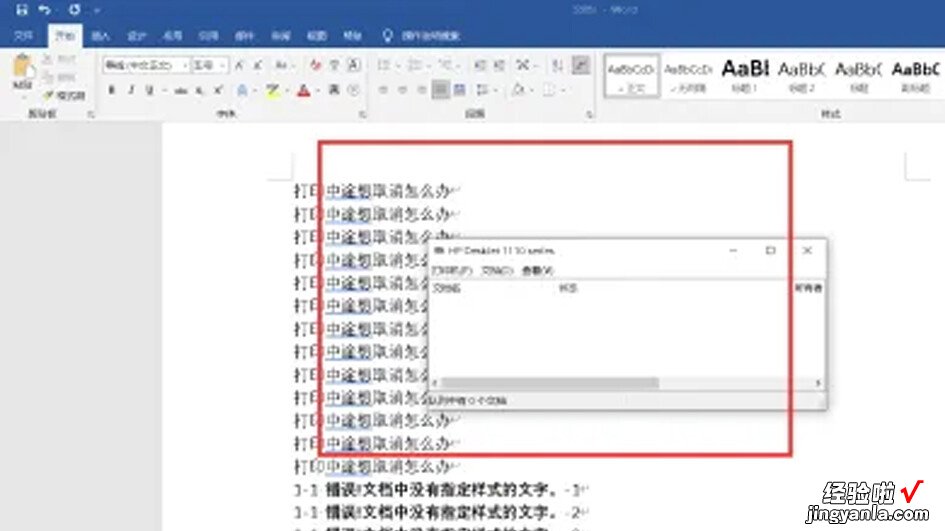经验直达:
- 打印机如何取消打印任务
- 如何打印机取消打印设置
- 如何取消打印机不想打印的任务
一、打印机如何取消打印任务
取消打印机打印任务步骤如下:
1、在电脑桌面左下角,找到开始菜单 , 如下图,用鼠标左键点击;

2、在弹出的窗口中,找到并将鼠标移至“设置”选项,但不要点击 , 在弹出的菜单上找到“打印机和传真” , 鼠标左键点击;
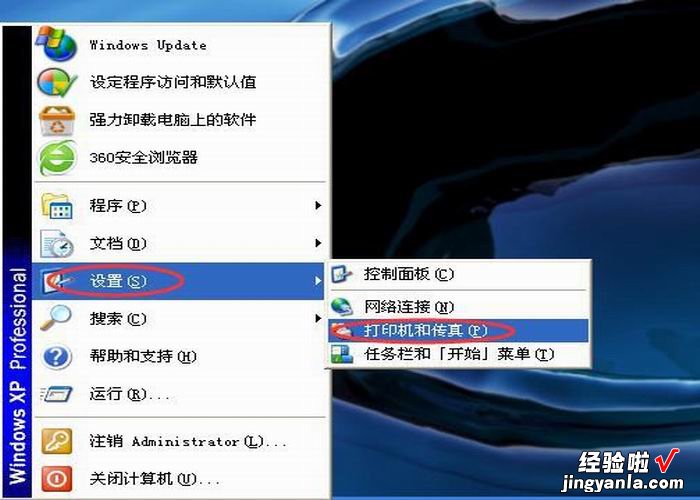
3、弹出的窗口如下,找到要寻找的打印机,鼠标左键点击,然后在窗口左边找到“查看现在正在打印什么”选项,并用鼠标左键点击进去;
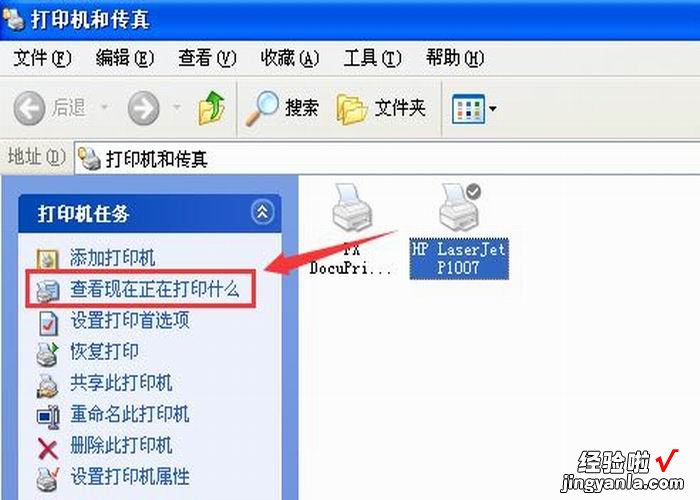
4、然后可以看到该打印机正在打印的任务,如下图;
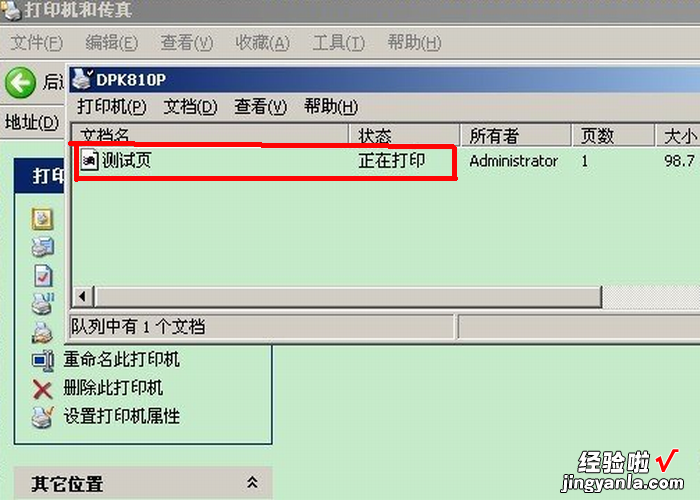
5、找到打印机正在打印的任务后,鼠标右键点击 。在弹出的菜单中,找到“取消所有文档”选项,即可取消要打印的文件 。

取消正在打印的任务,也可以从电脑桌面右下角的工具栏里,找到打印机图标,然后直接点击进去取消 。
二、如何打印机取消打印设置
打印机是我们办公和日常生活中常用的设备之一,我们在使用打印机的时候经常会遇到取消打印的情况 , 可能是不小心点击了错误的文档或者需要重新调整打印设置等,今天我们就来了解一下如何取消打印设置 。
一、取消打印任务
在取消打印设置前 , 我们首先需要取消正在进行的打印任务 。这可以通过以下步骤进行:
1.在任务栏上找到打印机的图标,右键单击该图标 。
2.从弹出的下拉菜单中选择“打印队列”选项 。
3.在打印队列窗口中,点击要取消的打印任务 , 然后点击“取消”按钮 。
4.如果有多个打印任务,可以重复上述步骤,逐一取消 。
二、取消打印设置
取消打印任务后,我们就可以取消打印设置了 。这可以通过以下步骤进行:
1.打开要打印的文档 。
2.点击“文件”选项卡,选择“打印”选项 。
3.在打印预览窗口中 , 选择“取消打印设置”(通常是一个蓝色的链接) 。
4.如果需要重新调整打印设置,可以在左侧菜单中选择相应的设置,然后点击“应用”按钮 。
5.点击“确定”按钮,完成取消打印设置 。
总之,在使用打印机时,我们需要仔细检查打印设置 , 避免出现需要取消打印设置的情况 。但如果不慎按错了,我们可以按照上述步骤进行操作 , 取消打印设置,让打印机回到停止状态 。
三、如何取消打印机不想打印的任务
操作电脑:机械革命S3Pro
操作系统:Windows10
操作软件:Word2019
打印机中途不想打印了的解决方法如下:
1、打开WORD文档,输入文字内容 。
2、按下CTRL P进入打印预览界面,点击打印 。
3、点击右下角的打印机图标,打开打印列表 。
4、点击打印机,下拉选择取消打印 。
5、弹出取消打印提醒框,确认取消打印 。
6、删除打印任务,打印机停止工作 。
打印机使用注意事项:
1、在正常打印过程中不要关闭电源开关或摇动打印机、打开打印机的盖板、抽开纸盒等,以免导致打印机故障、卡纸或影响打印效果 。
2、在非必要时尽量不要打开顶盖或挡板,阳光直射或强光照射均会降低打印机的性能 。
3、在卡纸或其他故障需要打开盖板或抽开纸盒时请联系打印机维修电话 。
4、如一般小故障需要打开盖板或抽出纸盒时一定要先切断电源,并要注意动作轻柔,切勿硬拉导致打印机损坏,由于在打印中输出托盘周围区域会变得很热,在操作过程中注意烫手 。
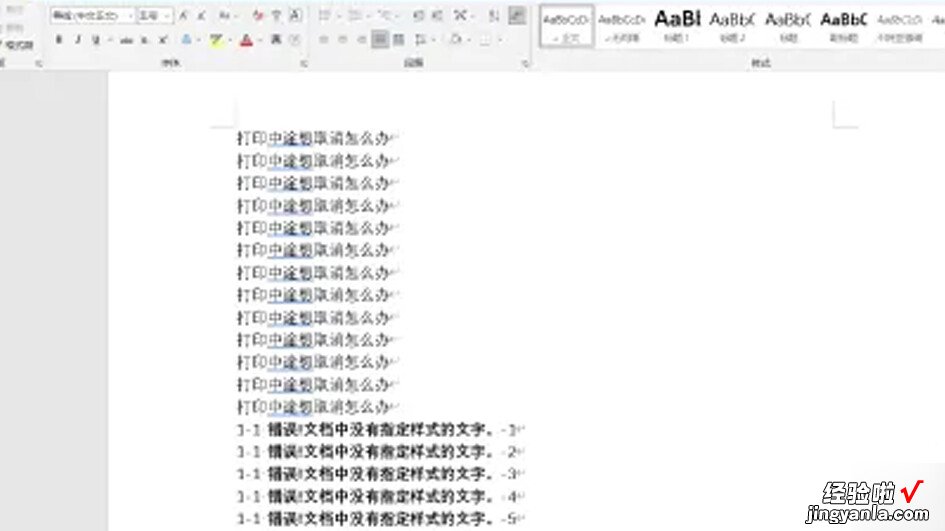
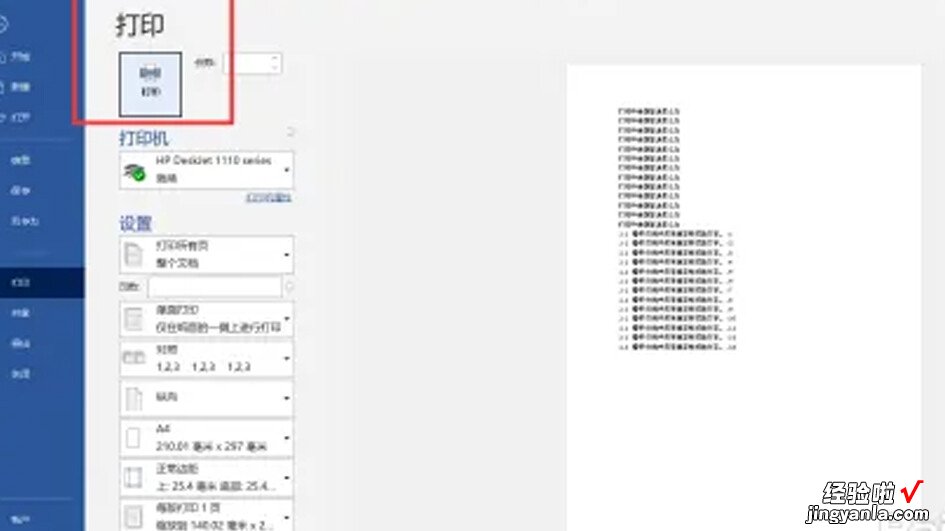
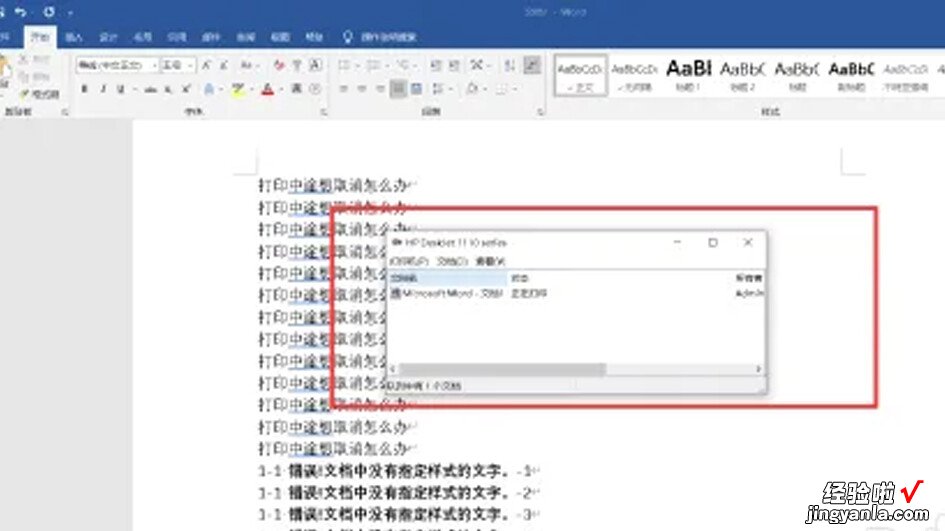

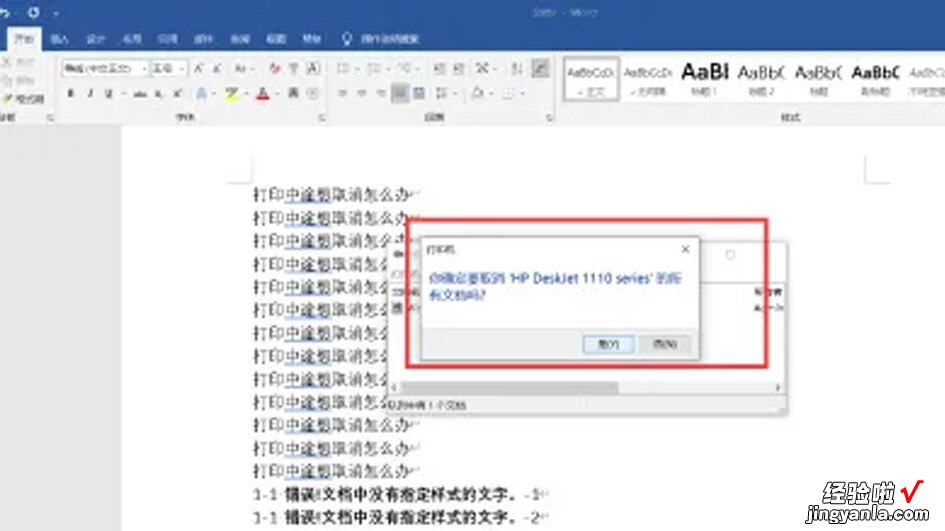
【打印机如何取消打印任务-如何打印机取消打印设置】